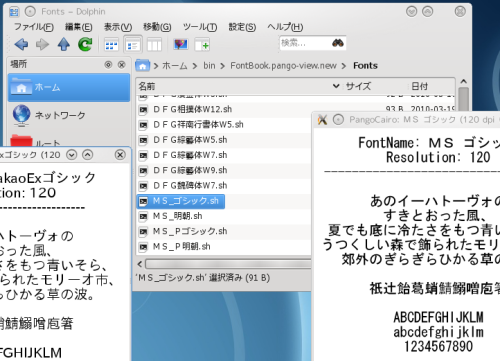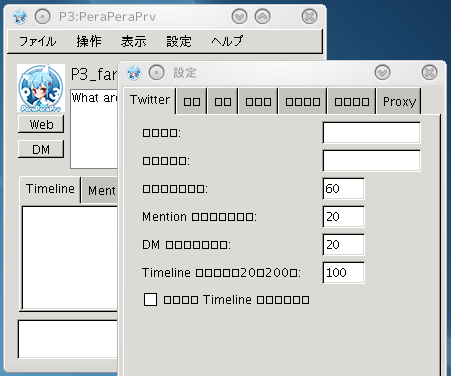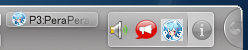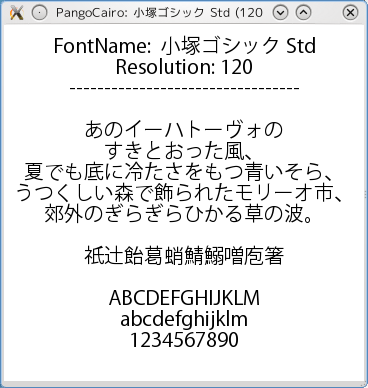僕が iPhone3G を購入したのは去年の 4/4 です。なのでちょうど一年使った。と言うことになります。当時、六月に新製品が出ると解っていても、その二ヶ月が我慢できなくて買ってしまったのですが、皆が持ち始める前から使えて良かったなぁ。と言う感じでしょうか;-)。iPhone3G は遅いのですけどねぇ・・。
そんなこんなで今回は iPhone アプリについてちょっと書いてみたいと思います。一個のアプリで一個のネタを書けば良いとは思うのですけどねぇ。まぁ、まとめて書いてしまいます;-)。
まずはこれが一番最初。なんとも「やってらんねーぜ。ケッ。」って感じがするのが N-News。

日経のニュースアプリなのですが、ウェブ版が有料になりました。(http://pr.nikkei.com/index.html) それと同時にこのアプリはニュースの配信が止まりました。
iPhone の株アプリと為替レートアプリで情報を仕入れている時に大きな変動があった場合「なぜだ?」と思うと、この N-News を開いていたのですけどね。それができなくなりました。
日経はこの後 N-News の有料版を出すのだろうなぁ。と容易に想像が付くのであります・・。orz。
二個目のアプリは最近はやりの「サイマル放送」系と言うかインターネットラジオアプリですね。Suono Dolce と言うニッポン放送のアプリ。
最近、http://radiko.jp/ が流行っているみたいですが、Flash アプリでの再生なので聞きませんし、聞く気も特におきないのですが、Suono Dolce と言う iPhone アプリ、なんとバックグラウンドで再生できるんですね。
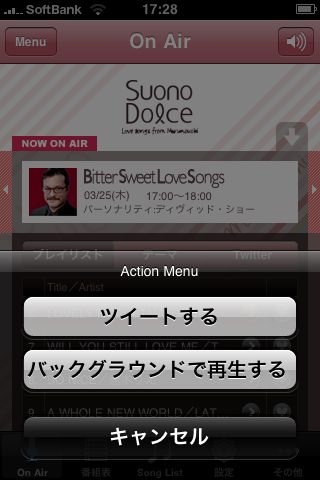
放送は QuickTime でやっているみたいですね。iPhone アプリの中でも何個かはバックグラウンドで動作するものがある、例えば電話・メールなどですが、Safari ブラウザもバックグラウンドで動作するんですね。なので、ストリーミングを QuickTime で流して、Safari と QuickTime に食わせるとバックグラウンドで動作するようになる。いやぁ。良く考えられていますね。個人的には Flash 使わなくて偉いっ!!などと思ってしまいますが;-)。
後、同じくラジオアプリとしては TokyoFM があるのですが、これは地下鉄の中で聞きましたが、駅に着くと三分位の情報をダウンロードしてキャッシュしておくのでほぼ切れることなく再生できる。ふむ。やるわね。って感じがしたのでした;-)。
もう一個ラジオアプリ。Kikeru Radio ってのがあるのですが、これ、競馬場とか場外馬券売り場でラジオ日経を聞いてみたいものです。ストリーミングなので実際よりは遅れて聞こえると思うんだけど、iPhone アプリが「今、一着でゴールイン。勝ったのはレジェンドテイオーでした。」って言っている時には、実際にはもう随分前に結果が分かっているんでしょー。
などまぁ、ダラダラと書いていけばきりがないのでこの辺りで終わりにしましょうかねぇ;-)。
iPhone アプリにはラジオなヤツがたくさんできてきて嬉しいかぎりです。けど、やはり、ベイFM が聞きたいなぁ。